VirtualBox no puede asignar ni bloquear memoria
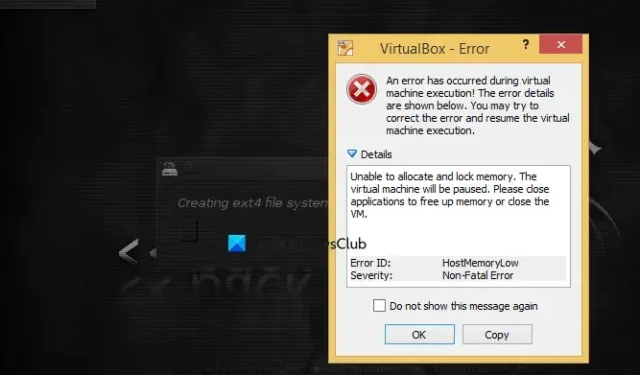
Al crear una máquina virtual, se le solicita que le asigne algo de memoria. Al asignar memoria a la VM, es necesario considerar la memoria real del sistema. Hemos notado que VirtualBox no puede asignar ni bloquear memoria porque el host no tiene suficiente memoria del sistema. En esta publicación, discutiremos en detalle cómo resolver este problema.
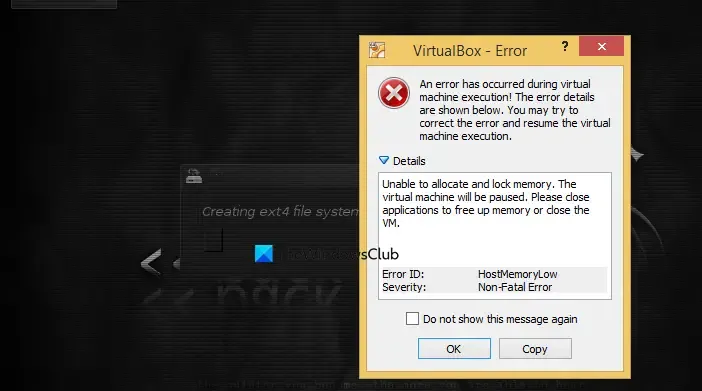
¡Ha ocurrido un error durante la ejecución de la máquina virtual! Los detalles del error se muestran a continuación. Puede intentar corregir el error y reanudar la ejecución de la máquina virtual.
No se puede asignar ni bloquear la memoria. La máquina virtual se pausará. Cierre las aplicaciones para liberar memoria o cierre la máquina virtual.
ID de error: HostMemoryLowSeverity: error no grave
Reparar VirtualBox incapaz de asignar y bloquear memoria
Si VirtualBox no puede asignar y bloquear memoria, siga las soluciones que se mencionan a continuación.
- Verifique y asegúrese de que no haya otra máquina virtual ejecutándose actualmente en su sistema
- Compruebe si una aplicación está ocupando mucha memoria
- Reinicie su sistema y luego inicie su máquina virtual
- Aumentar la memoria virtual o el tamaño del archivo de paginación
- Asigne menos RAM a su máquina virtual
- Agregue algo de RAM a su sistema
Discutamoslos en detalle.
1]Verifique y asegúrese de que no haya otra máquina virtual ejecutándose actualmente en su sistema
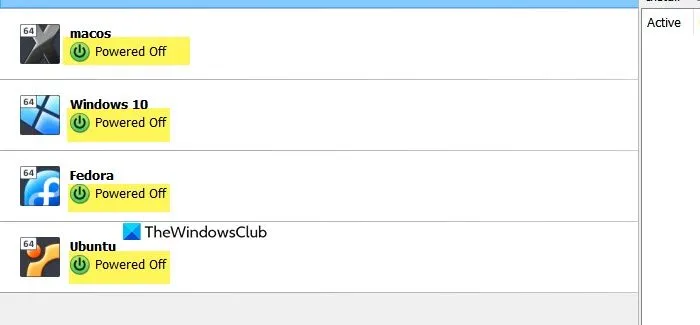
Si se está ejecutando una máquina virtual en su computadora, naturalmente, su computadora host le asignará algo de memoria. Debido a esto, el host no tendrá suficiente RAM para otorgarle a la VM que está intentando iniciar. Por lo tanto, asegúrese de que todas las máquinas virtuales estén en el estado «Apagado» antes de iniciar una máquina virtual.
2]Compruebe si una aplicación está consumiendo mucha memoria
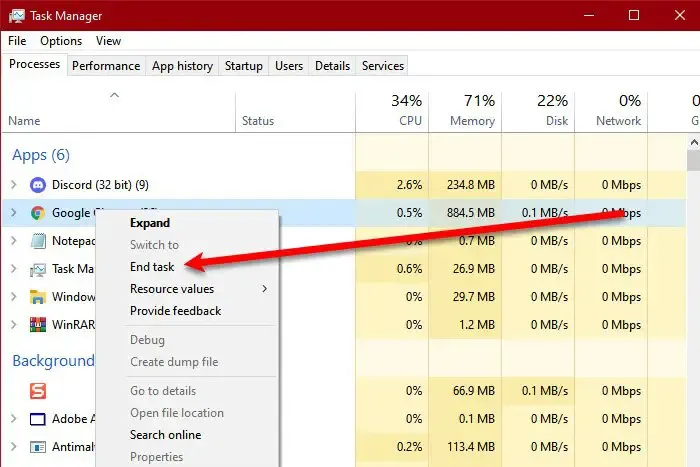
No solo una máquina virtual, sino también una aplicación puede consumir mucha memoria, dejando poca o ninguna RAM para su máquina virtual. Por lo tanto, debemos abrir el Administrador de tareas y preguntar cuáles son todas las aplicaciones que consumen una gran parte de su RAM. Si llega a la conclusión de que un proceso está consumiendo demasiada memoria, continúe y finalice su tarea. Puede hacer clic derecho en el proceso y seleccionar Finalizar tarea. Una vez que haya finalizado todas las aplicaciones que consumen memoria, inicie su máquina virtual y verifique si el problema persiste.
En caso de que no pueda descubrir qué está consumiendo mucha memoria, realice un inicio limpio sin deshabilitar los servicios relacionados con VirtualBox y descubra al culpable.
3]Reinicie su sistema y luego inicie su máquina virtual
A veces, el sistema host puede tener suficiente memoria, pero no es un gran bloque de memoria, sino una colección de pequeños fragmentos. Para resolver este problema, le recomendamos que reinicie su dispositivo y, una vez que se inicie, inicie inmediatamente su máquina virtual. Debería funcionar para ti.
4]Aumentar la memoria virtual o el tamaño del archivo de página
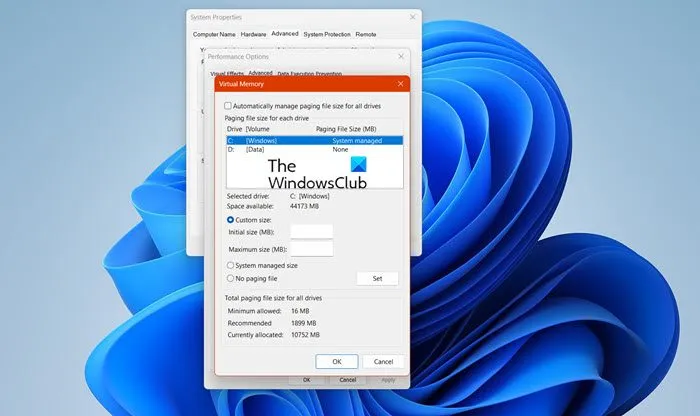
Un Pagefile, también conocido como archivo de paginación, es una porción reservada de una unidad de almacenamiento que se utiliza como una extensión de la memoria de acceso aleatorio (RAM) para datos que no se han utilizado recientemente. Dado que hay escasez de memoria, continuaremos y aumentaremos el tamaño del archivo de página. Para hacerlo, siga los pasos que se indican a continuación.
- Busque «Configuración avanzada del sistema».
- Vaya a Propiedades del sistema > Avanzado > Configuración (desde la sección Rendimiento).
- Luego, vaya a la pestaña Avanzado > Memoria virtual > Cambiar.
- Desmarque Administrar automáticamente el tamaño del archivo de paginación para todas las unidades
- Verifique la unidad del sistema y seleccione Tamaño personalizado
- Cambie el valor de Tamaño inicial y el valor de Tamaño máximo a un valor más alto y luego haga clic en Establecer
- Finalmente, haga clic en Aplicar/Aceptar.
Debería funcionar para ti.
5]Asigne menos RAM a su máquina virtual
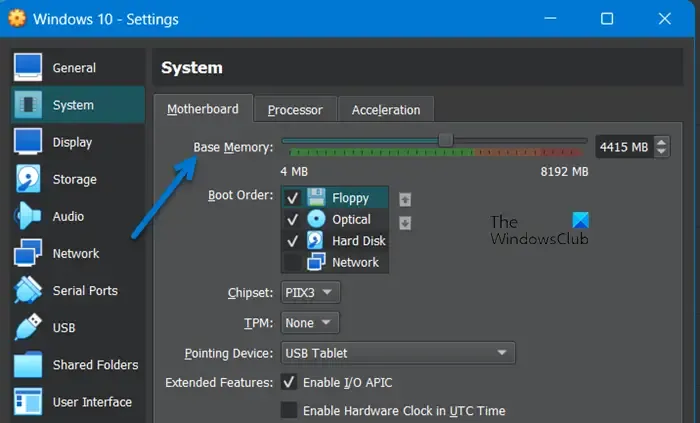
Si ninguna máquina virtual o aplicación consume recursos del sistema pero no puede iniciar una máquina debido a la falta de memoria del sistema, deberíamos reconsiderar la posibilidad de asignar una gran parte de la memoria del sistema a la máquina virtual. Para resolver este problema, realizaremos algunos cambios en la configuración de su máquina virtual y reduciremos la Memoria Base de 1 a 2 GB. Siga los pasos que se indican a continuación para hacer lo mismo.
- Abra Oracle VirtualBox.
- Haga clic derecho en la VM problemática y seleccione Configuración.
- Ahora, vaya a la pestaña Sistemas y luego cambie la memoria base usando el control deslizante.
- Finalmente, haga clic en Aceptar.
Ahora puede reiniciar la computadora host y verificar si el problema está resuelto.
6]Agregue algo de RAM a su sistema
Es posible que pueda resolver el problema después de cambiar la memoria virtual y la memoria base de su VM, pero la experiencia no será algo delirante. Por lo tanto, le recomendamos aumentar la memoria de su sistema y no cambiar la memoria base de su VM, ya que eso puede empeorar su experiencia.
¡Eso es todo!
¿Cómo asignar más RAM a VM VirtualBox?
Para asignar más RAM a su VM, simplemente cambie la Memoria Base de su máquina. Para hacerlo, abra la configuración de su máquina, vaya a Sistema y luego cambie la Memoria base. Finalmente, guarde los cambios y estará listo para comenzar.
¿Es suficiente 1 GB de RAM para VirtualBox?
1 GB es la RAM mínima que necesitas asignar a tu VirtualBox. Aún así, le recomendamos que asigne al menos de 2 a 3 GB de RAM si no desea que su VM se detenga en medio de una sesión.



Deja una respuesta